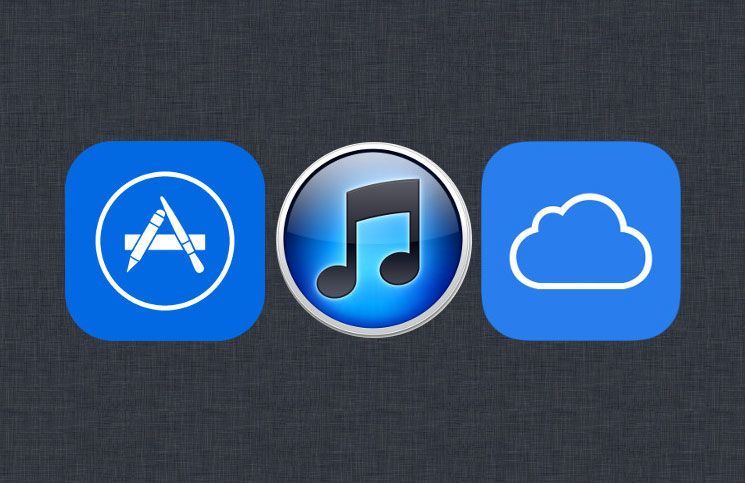iPhone veya iPad’ı nasıl yedeklersiniz Fotoğraflarınızı, iletilerin izi ve diğer verilerinizi kaybetmediğiniz den nasıl emin olursunuz? Şimdi iPhone ve iPad’ı yedekleyin!
iPhone veya iPad tüm fotoğraflarınızı, mesajlarınızı, sağlık verilerinizi, belgelerinizi, aksesuar ayarlarınızı, ayarlarınızı ve daha fazlasını saklar. Başka bir deyişle, bütün anılarınız bu cihazlardadır. Bu yüzden Verileriniz çok önemlidir, hatta değerlidir. Verilerinizi güvence altına almanın en iyi yolu yedeklemek tir. iPhone veya iPad’inizi iCloud’u kullanarak veya doğrudan iTunes’u kullanarak bilgisayarınızda yedekleyebilirsiniz. Herhangi bir yazılımı indirmeden önce, cihazınızı daima yedeklemeniz gerekir. Kaybedilen veya çalınma ihtimaline karşı, iPhone’de veya iPad’ta düzenli yedekleme yordamı da tutmanız gerekir.
Yedek nedir?
iPhone veya iPad’inizin yedeği cihaz ayarları, uygulama verileri, Ana ekran ve uygulama organizasyonu, iMesajlar ve metinler, zil sesleri, görsel sesli posta şifreniz, sağlık verileriniz ve HomeKit yapılandırmalarınızı içerir. Fotoğraflar ve videolar yalnızca iPhone’unuzda, iPad’inizde ve Mac’inizde iCloud Fotoğraf Kütüphanesi’ni etkinleştirmediyseniz yedeklenir.
Cihazınızı yedeklemek için iCloud’u kullanabilirsiniz veya bilgisayarınıza iTunes’a bağlanabilirsiniz. Bu tamamen size kalmış bir seçenek. Temel fark yedeklerinizin nerede saklandığıdır. iCloud yedekleri iCloud’da saklanır ve iTunes yedekleri yerel olarak Mac’inizde veya PC’nizde saklanır.
iPhone’unuzu veya iPad’inizi iCloud’u kullanarak yedeklerseniz, Wi-Fi kullanarak istediğiniz yere erişebilirsiniz. Cihazınızı iTunes kullanarak yedeklerseniz, onlara erişmek için yedeklemeleri sakladığınız bilgisayarı kullanmanız gerekir.
iPhone veya iPad’ı iCloud yedekleme nasıl etkinleştirilir?
iCloud’u iPhone veya iPad’iniz için yedek bir yer olarak kullanmak harika bir fikirdir. Telefonunuza veya tabletinize bir şey olursa, internet bağlantınız olan herhangi bir yerden erişebileceğiniz bir yedekleme sağlayacaksınız.
Ancak iCloud’a yedeklemeye başlamadan önce cihazınızda iCloud yedeklemelerinin etkinleştirildiğinden emin olmalısınız.
iCloud yedekleme işlevini daha önce olduğu gibi çalıştırırken iOS 10.3, işleme yeni bazı kırışıklıklar getiriyor.
- iPhone’unuzda veya iPad’inizde Ayarlar’ıaçın.
- Ekranın üst kısmındaki Apple kimliğinize
- iCloud’a
- iCloud Yedekleme’ye
- iCloud Yedekleme’nin yanındaki anahtarı çevirin.
- Tamam’a
iCloud, iPhone’unuz veya iPad’iniz Wi-Fi’ye bağlı olduğu ve şarj etmek için takılı olduğu sürece verilerinizi her 24 saatte bir yedeklemeye çalışacaktır. Çoğu zaman uyurken bu olur.
Daha önce hiç iCloud’a yedek olmadıysanız, ilk yedekleme biraz zaman alabilir. Bundan sonra, iCloud yalnızca son yedeklemeden sonra yaptığınız değişiklikleri yükleyecektir, bu da daha hızlıdır.
iCloud yedeklemesini manuel olarak nasıl tetikleyebilirim?
iCloud yedeklemeleri günde en az bir kere otomatik olarak gerçekleşmelidir: iPhone, iPad veya iPod touch cihazınızın takılı olduğu zaman ve Wi-Fi’de tetiklenir. Dedi ki, burada bir dakikalık yedekleme çözümünüz olduğundan emin olabilirsiniz.
- iPhone’unuzda veya iPad’inizde Ayarlar’ı açın.
- Ekranın üst kısmındaki Apple kimliğinize
- iCloud’a
- iCloud Yedekleme’ye
- Şimdi Yedekle’ye dokunun.
iTunes yedeklerini nasıl etkinleştirebilirim?
Cihaz beklemediklerinizin iCloud’da saklamak istemiyorsanız, bunun yerine bilgisayarınızda yerel olarak depolayabilirsiniz.
- Cihazınızı bilgisayarınıza bağlayın.
- Açık iTunes.
- iTunes penceresinin sol tarafındaki kategori açılır menüsü yanındaki Aygıt simgesini tıklayın.
- Kenar çubuğundan Özet’i seçin.
- Otomatik olarak yedekle altındaki Bu bilgisayar’ı seçin.
- Parolalarınızı, sağlıklarınızın ve HomeKit verilerinizin yedeklenmesini sağlamak için [Cihaz]şifreli şifreleme kutusunu işaretleyin. Şifrelenmiş beklemediklerinizin korumak için bir şifre oluşturmanız gerekir. Parola otomatik olarak saklanır.
- İşiniz bittiğinde Bitti’yi tıklayın.
iPhone veya iPad el ile iTunes ile yedekleme
iTunes yedeklemelerini etkinleştirdiyseniz, cihazınızı bilgisayarınıza bağladığınızda otomatik olarak yedeklenir. Hala bağlıyken yeni bir yedekleme yapmak istiyorsanız, iPhone’unuzu veya iPad’inizi manuel olarak yedekleyebilirsiniz.
- Cihazınızı bilgisayarınıza bağlayın.
- Açık iTunes.
- iTunes penceresinin sol tarafındaki kategori açılır menüsü yanındaki Aygıt simgesini tıklayın .
- Kenar çubuğundan Özet’i seçin.
- El ile Yedekle ve Geri Yükle altında Şimdi Yedekleme’yi seçin.
- İşiniz bittiğinde Bitti’yi tıklayın
Sorusu olan?
iCloud veya iTunes yedeklemelerini nasıl etkinleştireceğinizle ilgili herhangi bir sorunuz mu var? Yorumları bize bildirin ve size yardım edelim.